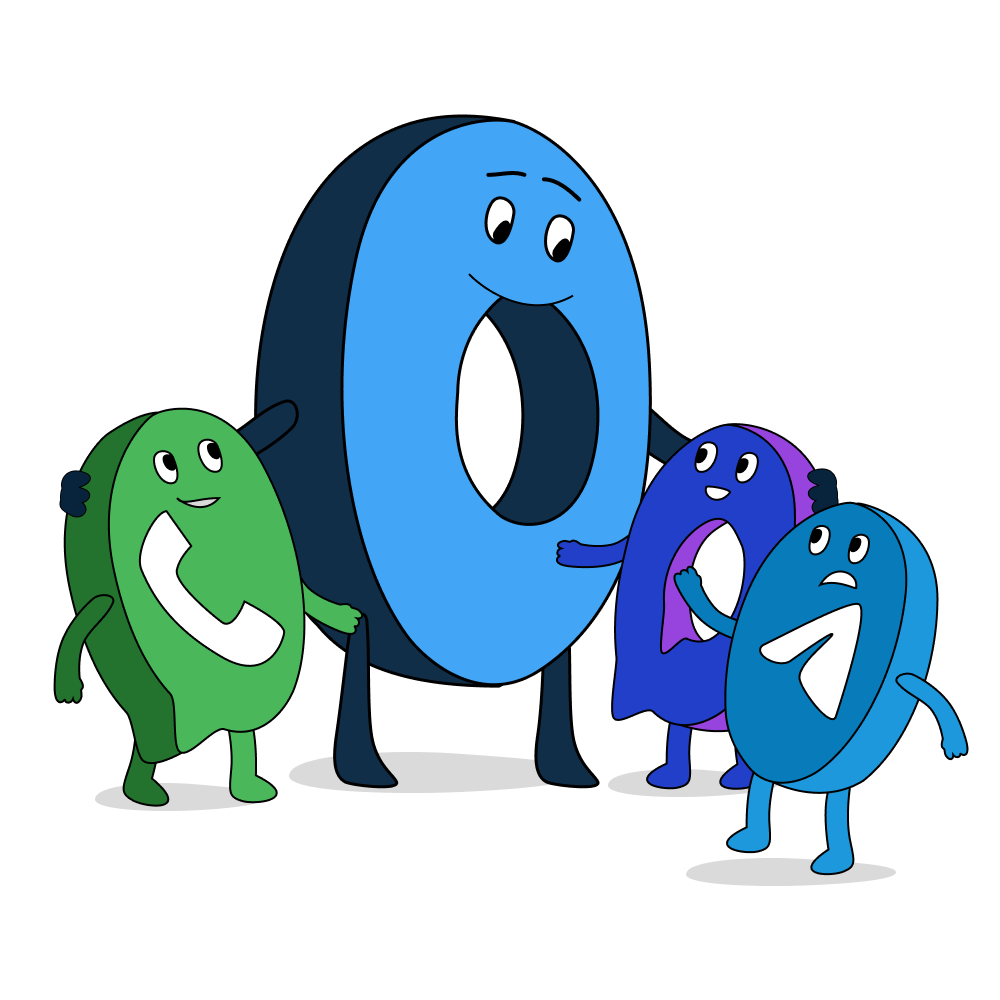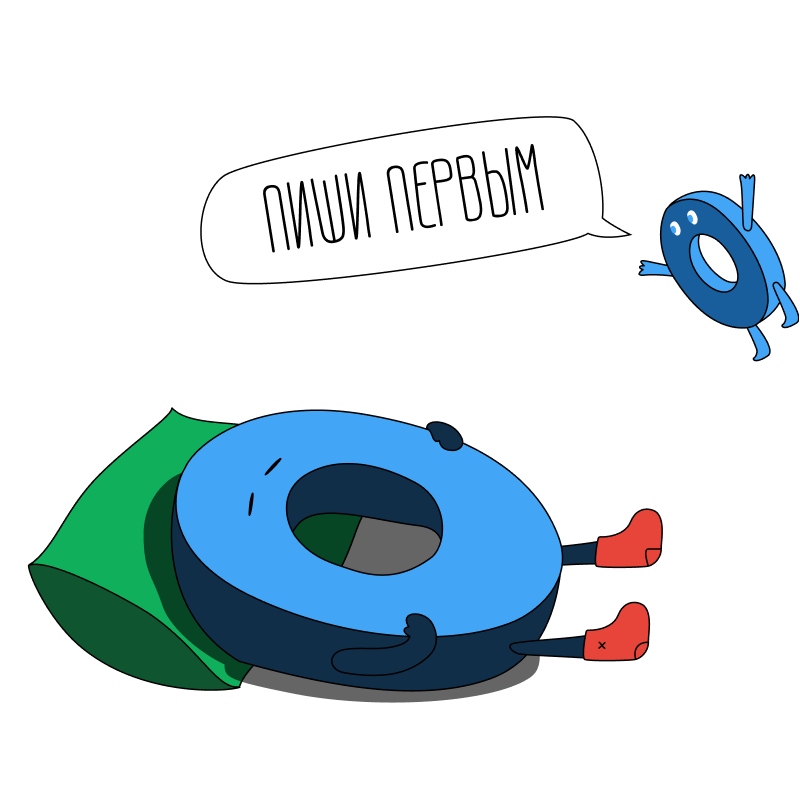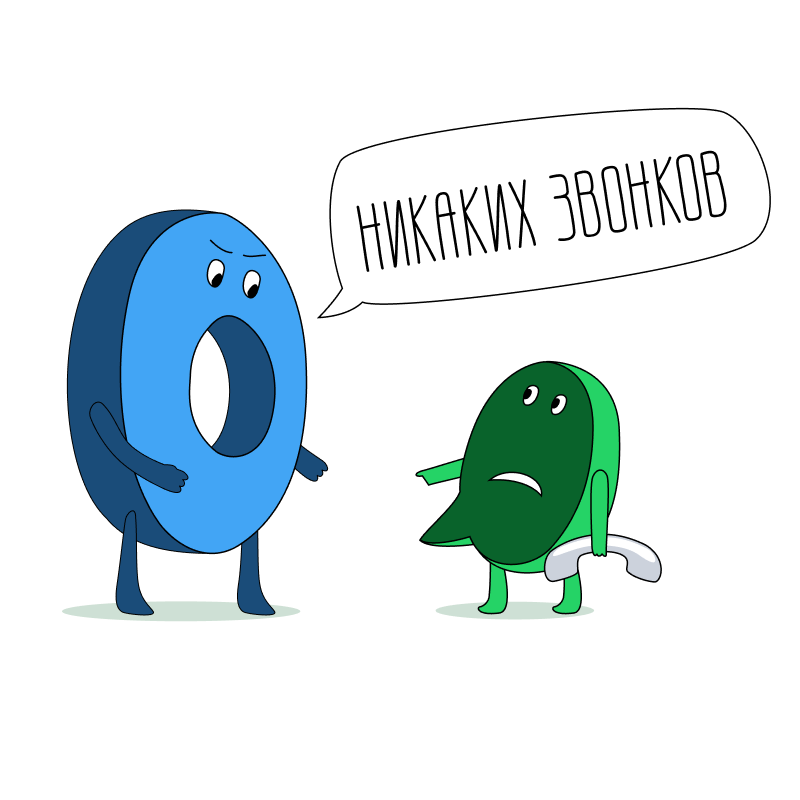Россия признала экстремистской компанию META, которой принадлежит WhatsApp, но на популярность мессенджера это не повлияло. Куча пользователей ежедневно заходит в него, чтобы переписываться по работе или просто так.
Бизнесу на заметку: WhatsApp жив. Используйте его, чтобы консультировать клиентов, настраивать массовые рассылки, рекламировать товары и услуги. А если не знаете, как использовать WhatsApp для общения с клиентами, я помогу. Собрала для вас подробную инструкцию: просто бери и делай.
Зачем бизнесу WhatsApp
✅ Общаться с покупателями. Тут мешок сценариев. Можете настроить чат-бота, чтобы он отвечал на вопросы и консультировал вместо оператора. Немного сэкономите на зарплатах.

Чат-бот — это виртуальный помощник: клиентам помогает, а платить ему не надо.
Либо ведите переписку с клиентами, до которых трудно дозвониться — если они живут в другом городе или просто не любят звонки. Скидывайте им в вотсап подборки товаров, консультируйте, отвечайте на вопросы — все как по телефону, только через текст и в мессенджере.

Когда неудобно решать вопросы с клиентами по телефону, пишите им в мессенджер.
А если вы ведете курсы или уроки, создайте общий чат для учеников. Вам будет удобнее: не придется сообщать каждому лично, что, например, время урока передвинулось — один раз напишете в чат, а увидят все.

Когда надо общаться с группой клиентов, их можно собрать в одно сообщество, чтобы было проще.

Вот так выглядит модуль «Входящие лиды» в OkoCRM. Клиенты пишут вам в Вотсап, а переписка попадает в общий чат, там где и другие каналы коммуникации. По сути, такой агрегатор мессенджеров.
✅Создавать массовые рассылки. Рассылка в WhatsApp — это аналог почтовой рассылки, только все происходит в мессенджере. Если WA подключить к OkoCRM, сможете создавать персонализированные рассылки на базе данных, которые собирает система.

Поздравлять клиентов с праздниками можно не только в смс или по почте, но и в мессенджере.
Можете отправить рекламную рассылку. Сообщить об акциях, распродажах или спец предложениях — кидайте клиентам в мессенджер, чтобы те были в курсе.

Почтовые рассылки могут затеряться среди прочих, а рассылка в мессенджер клиент увидит, так как заходит в него чаще.
✅Настраивать каталоги товаров и услуг. Бизнес может создать в мессенджере каталог с товарами и услугами, чтобы ассортимент был у клиентов перед глазами. Они смогут посмотреть карточки товаров и задавать вопросы по конкретной позиции прямо в чат.

Каталог в WA — еще одна возможность показать ассортимент и заинтересовать им клиента.
Также есть возможность добавить позиции из каталога в корзину, кинуть на нее ссылку в чат менеджеру и обсудить доставку или оплату. А вот платить через приложение пока нельзя. Правда WA уже тестирует эту фичу в Индии и Бразилии. Надеемся, скоро появится и в России.
Что важно: за каталог не платите ни рубля — опция бесплатна. Можете разместить до 500 позиций, но только вручную и только через приложение. Для каждой позиции укажите цену, описание и код товар
Даже если спустя время фотографии товаров удалите со смартфона, ничего страшного, они останутся в каталоге. Все потому, что WhatsApp размещает каталоги бизнеса на своих серверах.
Как писать клиентам в WhatsApp через CRM-систему и зачем это надо
Зачем это надо. Допустим, вы начали общаться с клиентами через WhatsApp, но тут стало понятно, что:
- писать сообщения через смартфон неудобно: маленький экран, крошечная клавиатура
- постоянно путаетесь в чатах. Клиент написал, менеджер прочитал, но отвлекся. В итоге чат с клиентом уехал вниз, теперь о нем не вспомнить
- приходиться писать всем клиентам однотипные сообщения, например, когда их заказ готов или что пора внести предоплату. Тьма времени уходит на рутину
Выход — интегрировать WhatsApp в OkoCRM. Тогда менеджер будет вести переписку через систему с компьютера или ноутбука, а для клиента это будет выглядеть так, словно через WA. Вся переписка сохранится в клиентской базе, как и данные про самого клиента.
Как писать. Сначала надо настроить интеграцию OkoCRM с WhatsApp — по ссылке инструкция. Или сразу делайте так:
- Заходите в раздел «Настройки», «Интеграции». Выбираете интеграцию с WhatsApp Business — конкретно этот вариант мессенджера использует бизнес

- Осталось настроить интеграцию WhatsApp с CRM. Кодить ничего не надо, плюс мы приложили инструкцию — вам только выполнить. Но если что-то не получится, стучитесь в саппорт — бог техподдержки Илья поможет

Интеграция СРМи WhatsApp завершена. Теперь работать будет удобнее, и вот почему.
Менеджер не пропускает уведомления о новых сообщения. У OkoCRM есть специальный раздел с оповещением, куда прилетают все входящие сообщения. Если клиент напишет, менеджер сразу увидит — внизу экрана запрыгает иконка. Не надо постоянно держать под рукой смартфон и проверять чаты.

Можно настроить автоматические рассылки. В OkoCRM можете один раз настроить рассылки, а дальше CRM сама отправит сообщения в нужный момент воронки продаж. Сейчас объясню, как.
- Заходите в раздел «Настройки», «Управление воронками». Здесь у вас уже настроена воронка продаж, по которой менеджеры двигают сделки с клиентами (очень надеемся, что это так — иначе, интеграция не поможет)
- Теперь надо решить, на каком шаге воронки и какие сообщения отправлять. Вот пример: мастерская выполнила работу. Тогда логично уведомить, что заказ готов к выдаче. Или электронику только передали мастеру — напишите клиенту, сколько дней займет ремонт, чтобы тот не переживал
- Дальше выбирайте необходимый этап воронки и жмите значок «+»

- В окне кликайте правило «Отправить сообщение»

- Осталось настроить условия. Укажите правило «при переходе в этап», чтобы клиент получал сообщение, только менеджер переведет сделку на этап воронки. В разделе интеграция выберите «WhatsApp», а еще ниже — шаблон сообщения
- Сохраните и готово
Шаблоны сообщений подготовьте заранее. В «Настройках» выберите вкладку «Шаблоны», нажмите «Шаблоны WhatsApp» и кнопку «Добавить шаблон».

Оформите шаблон. Во-первых, дайте название шаблону, во-вторых — укажите воронку, в-третьих — напишите текст.
В тексте используйте макросы. Это специальные маяки, по которым CRM сориентируется, какие клиентские данные и куда подставлять при отправке шаблона. Так у вас получится не только автоматизированная рассылка, но и персонализированная — то есть с данными конкретного клиента.

Потратьте один раз время, чтобы создать шаблоны, а потом просто прикрепляйте их к рассылке.
Писать клиенту можно через карточку. Консультировать или отвечать на вопросы можно прямо через карточку клиента.
Для клиента разницы никакой. Все выглядит так, будто менеджер чатится по смартфону. Зато менеджеру удобнее: перед глазами история покупок, звонков и сообщений клиента. Нетрудно вспомнить, с какими вопросами тот обращался ранее и сразу начать диалог по делу.

Так как менеджер фактически все время работает с карточкой клиента в CRM, удобно из нее же вести переписку.
Как настроить продажи через WhatsApp
Для бизнеса стандартная версия мессенджера не подходит. Нужен WhatsApp Business. Или его более практичный аналог — «Личный WhatsApp»
Если не знаете, с какого начать, начните с Личного Вотсапа, а когда станете крупнее, перейдете на WhatsApp Business. Ниже таблица, в которой собрала ключевые различия двух сервисов. Поможет выбрать.
| Личный WhatsApp | WhatsApp Business | |
| Как выглядит | Как приложение. Скачиваете на смартфон, ПК или заходите через браузер и пользуетесь | Как код. Даете его айтишники и те через него подключают WhatsApp к сторонним сервисам и приложениям |
| Верификация, т.е. зеленая галочка | ❌ | ✅ |
| Интеграции | OkoCRM — посредник-интегратор — Личный Вотсап | Через API можно интегрировать WA с любой системой или сервисом |
| Плата | ❌ | ✅ |
Дальше я буду рассказывать про Личный Вотсап, хотя в OkoCRM можно работать и с тем, и с тем.
Создайте каталог с товарами. И клиентам не придется идти на сайт, чтобы посмотреть товары, они смогут сделать это прямо в WA.
Что надо сделать: зайти в приложение, кликнуть «Инструменты», потом «Каталог». Там увидите кнопку «Добавить новый товар». Жмите и создавайте карточку:
- прикрепите фотографию
- укажите цену
- добавьте описание
- прикрепите ссылку на товар на сайте и код товара

Сохраните. Первый товар добавлен, но можете добавить еще, до 500 позиций.
Настройте корзину. Через корзину покупатели соберут будущий заказ прямо в мессенджере и отправят в чат продавцу, чтобы обсудить условия доставки, оплаты или наличие. Удобно: не надо перекидывать ссылки с сайта.
Настраивается корзина легче простого. Заходите в «Инструменты», «Каталог», жмете три точки наверху, кликаете «Настройки». Включаете тумблер напротив «Кнопка добавления в корзину». Сделано.

Значок корзины появится в каталоге, а в карточке каждого товара — кнопка «Добавить в корзину».
Настройте приветственное сообщение. Это сообщение, которое получат клиенты, если напишут сами и в первый раз. Сообщение экономит время менеджерам — не надо писать вручную, все происходит автоматически.
Как настраиваете: заходите в «Инструменты», «Приветственное сообщение» и включаете тумблер. Дальше выбираете получателей и печатает текст.

Настройте быстрые ответы. Инструмент «Быстрые ответы» автоматизирует общение с клиентами. Работает так. Вы выбираете слово и заранее прописываете ему текст, то есть быстрый ответ. Дальше, если клиент наберет это слово в переписке, получит заранее подготовленный ответ. Например, если задать слово «оплата», то когда клиент отправит его в чат, получит инструкцию, как оплатить заказ. Удобно.
Чтобы настроить, кликните «Инструменты», «Быстрые ответы», укажите слово и сам быстрый ответ.

Добавьте ярлык. Ярлыки — это цветные метки. Они помогают упорядочить клиентов. Например, новых можно отмечать зеленым, а тех, кто оплатил заказ — голубым. Это помогает ориентироваться в чатах.
Чтобы создать и настроить ярлыки, заходите в «Инструменты», «Ярлыки». Тут уже создан некоторый набор ярлыков. Если кликнуть на один из них, можно отредактировать — изменить цвет, описание, либо вовсе удалить. Плюс можно добавить новые ярлыки, если мало тех, что уже есть.
Настройте короткую ссылку. Чтобы быстро отправлять клиентам ссылку на ваш аккаунт в мессенджере. Пользователю кликнет по ссылке и сразу подключится к чату, даже если не знает ваш номер телефона.
Настраивается просто: «Инструменты», «Короткая ссылка» и можно отправлять клиенту.

Настройте рассылку. Чтобы создать массовую рассылку, надо открыть раздел чат, кликнуть «Рассылки», добавить вручную пользователей и нажать «Создать».
Откроется привычный чат, но с особенностью: все, что вы туда напишете, получат все участники. Создавать можете любые массовые рассылки: рекламные, информационные или продающие. Главное — не нарушайте политику обмена сообщениями. Про нее — ниже.
Создайте общий чат с клиентами. Например, если занимаетесь репетиторством, и надо быть на связи со всеми учениками. Либо хотите создать сообщество покупателей, где те будут делиться мнениями и впечатлениями о товарах.
Делаете так: открываете приложение, нажимаете «Новая группа», добавляете участников, даете группе название и готово. Можете начинать строить комьюнити.

Настройте рассылку. Чтобы создать массовую рассылку, надо открыть раздел чат, кликнуть «Рассылки», добавить вручную пользователей и нажать «Создать».
Откроется привычный чат, но с особенностью: все, что вы туда напишете, получат все участники. Создавать можете любые массовые рассылки: рекламные, информационные или продающие. Главное — не нарушайте политику обмена сообщениями. Про нее — ниже.
Создайте общий чат с клиентами. Например, если занимаетесь репетиторством, и надо быть на связи со всеми учениками. Либо хотите создать сообщество покупателей, где те будут делиться мнениями и впечатлениями о товарах.
Делаете так: открываете приложение, нажимаете «Новая группа», добавляете участников, даете группе название и готово. Можете начинать строить комьюнити.

Как использовать WhatsApp для бизнеса и ничего не нарушить
У WhatsApp Business существует политика обмена сообщениями. Это свод правил, которых надо придерживаться, либо мессенджер заблокирует аккаунт. Придется обращаться в Справочный центр и ждать, пока админы рассмотрят запрос и снимут блокировку. А могут и не снять — тут смотря, как сильно проштрафитесь.
Приведу ключевые правила из политики, которые надо выполнять, чтобы все было гладко.
✅ Указывайте контактные данные. Вы обязаны указать адрес электронной почты, веб-сайта, номер телефона — все вместе или хотя бы что-то одно. Все данные должны быть актуальными. Нельзя указывать неактивные почтовые ящики или телефонные номера.
Еще под запретом указывать чужие контакты. Считается, что так вы обманом хотите ввести клиентов в заблуждение.
✅ Пишите тем клиентам, которые согласились на рассылку. Если начнете писать всем подряд, это будет расценено как спам. Как получить согласие, решаете сами. Главное, чтобы оно однозначно трактовалось.
✅ Не мешайте пользователям остановить переписку. Если такое случилось, значит клиент больше не хочет получать ваши сообщения. Ничего страшного, так бывает. Разрешите ему отписаться от вас, а после удалите клиента из списка контактов.
✅ Убедитесь, что ваши товары и услуги легальны. WhatsApp Business нельзя использовать тем, кто занимается продажей и распространением нелегальщины, а конкретно:
- огнестрельного оружия
- алкоголя и табачных изделия
- лекарственных препаратов, отпускаемых по рецепту
- наркотических средств
- мед изделий и товаров для здоровья
- исчезающих видов животных и растений
- животных, не относящихся к исчезающим видам, исключение — домашний скот
- опасных товаров и материалов
- реальной, виртуальной или поддельной валюты, в том числе первично размещённой криптовалюты и бинарных опционов
- частей тела и биологических жидкостей
- бизнес-моделей, товаров, предметов или услуг, которые носят мошеннический, оскорбительный, ложный, неуместный характер
- азартных игр на реальные деньги
- товаров и услуг для взрослых
- услуг знакомств
- сетевого маркетинга
- микрокредитов, кредитов до зарплаты, P2P-кредитов, взыскание долгов и залогов
За такое бан без права на восстановление.
Подведем итоги
- Помимо почты и телефонных звонков, консультировать клиентов, отправлять массовые рассылки, создавать сообщества и подключать каталоги можете через WhatsApp
- Если настроите интеграцию СРМ и Вотсап, работать будет еще удобнее. Не упустите уведомления о новых сообщениях, сможет настроить автоматизацию и писать клиенту прямо через карточку
- Чтобы не нарваться на бан, соблюдайте политику обмена сообщениями. Укажите контакты, пишете клиентами, только если они дали согласие на переписку, не мешайте им блокировать ваш аккаунт, и убедитесь, что ваши товары и услуги легальны
*Суд Москвы признал компанию Meta экстремистской организацией. Организация Meta и ее продукты Facebook и Instagram признаны экстремистскими и запрещены на территории РФ